Zusammenfassung
Misst die räumliche Autokorrelation basierend auf Feature-Standorten und Attributwerten unter Verwendung von Morans I-Statistikwerten.
Sie können die Ergebnisse dieses Werkzeugs (einschließlich der optionalen PDF-Berichtsdatei) über das Fenster Ergebnisse aufrufen. Wenn Sie die Hintergrundverarbeitung deaktivieren, werden die Ergebnisse auch in das Dialogfeld Fortschritt geschrieben.
Weitere Informationen zur Funktionsweise der räumlichen Autokorrelation (Global Moran's I)
Abbildung
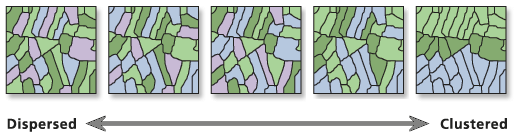
Verwendung
Das Werkzeug Räumliche Autokorrelation gibt fünf Werte zurück: Morans I-Index, erwarteter Index, Abweichung, Z-Wert und p-Wert. Auf diese Werte kann im Fenster Ergebnisse zugegriffen werden. Sie können auch als abgeleitete Ausgabewerte zur möglichen Verwendung in Modellen oder Skripten übergeben werden. Optional erstellt dieses Werkzeug eine HTML-Datei mit einer grafischen Zusammenfassung der Ergebnisse. Wenn Sie im Fenster Ergebnisse auf die HTML-Datei doppelklicken, wird die HTML-Datei im standardmäßigen Internetbrowser geöffnet. Wenn Sie im Ergebnisfenster mit der rechten Maustaste auf den Eintrag "Meldungen" klicken und Anzeigen wählen, werden die Ergebnisse in einem Meldungsdialogfeld angezeigt. Bei Ausführung dieses Werkzeugs im Vordergrund werden die Ausgabewerte auch im Fortschrittsdialogfeld angezeigt.
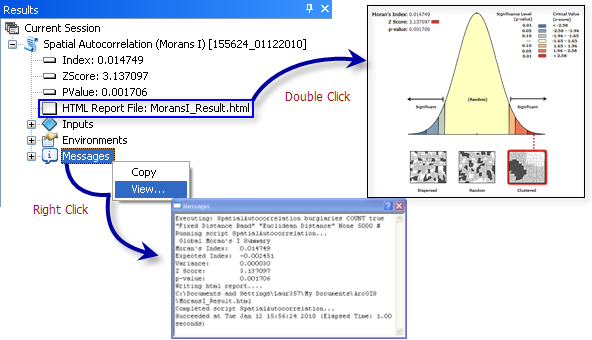
Mit diesem Werkzeug können Sie auswerten, ob das von einer Gruppe von Features und einem zugeordneten Attribut gebildete Muster gruppiert, verteilt oder zufällig ist. Wenn das Z-Ergebnis oder der p-Wert auf statistische Bedeutung hinweist, zeigt ein positiver Morans I-Indexwert eine Tendenz zur Cluster-Bildung und ein negativer Morans I-Indexwert eine Tendenz zur Streuung an.
- Mit diesem Werkzeug werden ein Z-Wert und ein p-Wert berechnet, die Aufschluss darüber geben, ob Sie die NULL-Hypothese ablehnen können oder nicht. In diesem Fall wird in der NULL-Hypothese davon ausgegangen, dass die Features im Untersuchungsgebiet zufällig verteilt sind.
- Die Z-Ergebnisse und p-Werte sind Werte von statistischer Bedeutung, die Aufschluss darüber geben, ob Sie die Nullhypothese ablehnen können oder nicht. Bei diesem Werkzeug wird in der Nullhypothese davon ausgegangen, dass die mit Features verknüpften Werte zufällig verteilt sind.
Das Eingabefeld sollte eine Vielzahl von Werten aufweisen. Für diese Statistikberechnung ist es erforderlich, dass nicht alle Variablen den gleichen Wert aufweisen; eine Berechnung ist z. B. nicht möglich, wenn alle Eingabewerte 1 lauten. Wenn Sie mit diesem Werkzeug das räumliche Muster von Ereignisdaten analysieren möchten, können Sie dazu die Ereignisdaten zusammenfassen. Optimierte Hot-Spot-Analyse kann auch zur Analyse des räumlichen Musters von Ereignisdaten verwendet werden.
Wenn die Eingabe-Feature-Class nicht projiziert ist (d. h., wenn Koordinaten in Grad, Minuten und Sekunden angegeben werden) oder als Ausgabe-Koordinatensystem ein geographisches Koordinatensystem festgelegt wurde, werden Entfernungen mit Sehnenmesswerten berechnet. Sehnenentfernungsmesswerte werden verwendet, weil sie schnell berechnet werden können und ausgezeichnete Schätzung von echten geodätischen Entfernungen zulassen, zumindest für Punkte innerhalb von 30 Grad voneinander. Sehnenentfernungen basieren auf einem abgeplatteten Sphäroid. Im Fall von zwei beliebigen Punkten auf der Erdoberfläche ist die Sehnenentfernung zwischen diesen die Länge einer Linie, die durch die dreidimensionale Erde führt, um diese beiden Punkte zu verbinden. Sehnenentfernungen werden in Metern angegeben.
Wenn in der Analyse Sehnenentfernungen verwendet werden, sollte der Parameter Entfernungsband oder Entfernungsschwellenwert (falls angegeben) in Metern angegeben werden.
In Vorversionen von ArcGIS 10.2.1 wurde eine Warnmeldung angezeigt, wenn aufgrund der ausgewählten Parameter und Umgebungseinstellungen Berechnungen mithilfe von geographischen Koordinaten (Grad, Minuten, Sekunden) durchgeführt wurden. In dieser Warnung wurden Sie dazu aufgefordert, die Daten in ein projiziertes Koordinatensystem zu projizieren, damit die Entfernungsberechnungen richtig durchgeführt werden. Ab 10.2.1 berechnet dieses Werkzeug Sehnenentfernungen jedoch immer, wenn Berechnungen in einem geographischen Koordinatensystem erforderlich sind.
Optional erstellt dieses Werkzeug eine HTML-Datei mit einer Zusammenfassung der Ergebnisse. HTML-Dateien werden automatisch im Fenster Katalog angezeigt. Wenn Sie HTML-Dateien im Katalog anzeigen möchten, öffnen Sie die Anwendung "ArcCatalog", wählen Sie die Menüoption Anpassen, klicken Sie auf ArcCatalog-Optionen, und wählen Sie die Registerkarte Dateitypen aus. Klicken Sie auf die Schaltfläche Neuer Typ, und geben Sie HTML als Dateierweiterung ein.
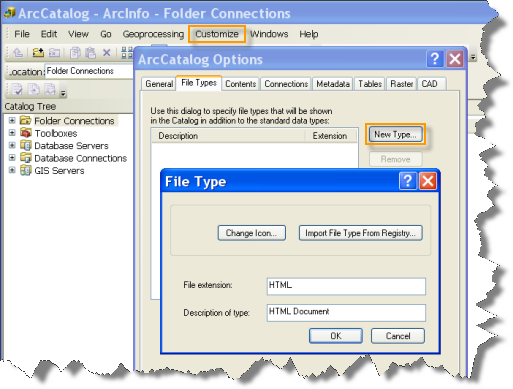
Für Linien- und Polygon-Features werden bei Entfernungsberechnungen Feature-Schwerpunkte verwendet. Für Multipoints, Polylinien oder Polygone mit mehreren Teilen wird der Schwerpunkt mithilfe des gewichteten arithmetischen Mittelpunkts aller Feature-Teile berechnet. Die Gewichtung für Punkt-Features ist 1, für Linien-Features "Länge" und für Polygon-Features "Fläche".
Ihre Auswahl für den Parameter Konzeptualisierung von räumlichen Beziehungen sollte inhärente Beziehungen unter den Features, die analysiert werden, widerspiegeln. Je realistischer Sie modellieren können, wie Features im Raum interagieren, desto genauer werden die Ergebnisse. Empfehlungen werden unter Auswählen einer Konzeptualisierung räumlicher Beziehungen: Empfehlungen beschrieben. Weitere Tipps:
- FIXED_DISTANCE_BAND
Die Standardeinstellung für Entfernungsband oder Entfernungsschwellenwert stellt sicher, dass jedes Feature mindestens einen Nachbarn hat, und dies ist wichtig. Häufig ist dieser Standardwert jedoch nicht die am besten geeignete Entfernung für die Analyse. Zusätzliche Strategien, mit deren Hilfe Sie einen geeigneten Maßstab (ein Entfernungsband) für die Analyse ermitteln können, werden unter Auswählen eines Wertes für ein festes Entfernungsband dargestellt.
- INVERSE_DISTANCE oder INVERSE_DISTANCE_SQUARED
Wird für den Parameter Entfernungsband oder Entfernungsschwellenwert 0 eingegeben, werden alle Features als Nachbarn aller anderen Features betrachtet. Wenn dieser Parameter leer bleibt, wird die Standardentfernung angewendet.
Gewichtungen für Entfernungen von weniger als 1 werden instabil, wenn sie umgekehrt werden. Demzufolge wird der Gewichtung für Features, deren Entfernung weniger als 1 Entfernungseinheit beträgt, ein Wert von 1 zugewiesen.
Bei den Optionen für inverse Entfernung (INVERSE_DISTANCE, INVERSE_DISTANCE_SQUARED oder ZONE_OF_INDIFFERENCE) wird allen lagegleichen Punkten eine Gewichtung von 1 zugewiesen, um eine Nulldivision zu vermeiden. Damit wird sichergestellt, dass keine Features aus der Analyse ausgeschlossen werden.
- FIXED_DISTANCE_BAND
Zusätzliche Optionen für den Parameter Konzeptualisierung von räumlichen Beziehungen, einschließlich Raum-Zeit-Beziehungen, sind über die Werkzeuge Räumliche Gewichtungsmatrix erstellen oder Räumliche Gewichtung des Netzwerks generieren verfügbar. Um diese zusätzlichen Optionen zu nutzen, verwenden Sie eines dieser Werkzeuge zum Konstruieren der Datei mit der räumlichen Gewichtungsmatrix vor der Analyse. Wählen Sie GET_SPATIAL_WEIGHTS_FROM_FILE für den Parameter Konzeptualisierung von räumlichen Beziehungen aus, und geben Sie für den Parameter Gewichtungsmatrix-Datei den Pfad zur erstellten Datei mit der räumlichen Gewichtung an.
Sie können Karten-Layer verwenden, um die Eingabe-Feature-Class zu definieren. Beim Verwenden eines Layers mit einer Auswahl sind nur die ausgewählten Features in der Analyse enthalten.
Wenn Sie eine Gewichtungsmatrix-Datei mit einer .swm-Erweiterung bereitstellen, wird von diesem Werkzeug eine Datei mit räumlicher Gewichtungsmatrix erwartet, die mit den Werkzeugen Räumliche Gewichtungsmatrix erstellen oder Räumliche Gewichtung des Netzwerks generieren erstellt wird; andernfalls wird von diesem Werkzeug eine Datei mit der räumlichen Gewichtungsmatrix im ASCII-Format erwartet. Das Verhalten variiert in Abhängigkeit davon, welche Art von Datei mit der räumlichen Gewichtungsmatrix Sie verwenden:
- Dateien mit der räumlichen Gewichtungsmatrix im ASCII-Format:
- Gewichtungen werden unverändert verwendet. Fehlende Feature-zu-Feature-Beziehungen werden als Nullen behandelt.
- Wenn die Gewichtungen zeilenstandardisiert sind, sind die Ergebnisse für Analysen von Auswahlsätzen mit hoher Wahrscheinlichkeit fehlerhaft. Wenn Sie die Analyse für einen Auswahlsatz ausführen müssen, konvertieren Sie die ASCII-Datei mit den räumlichen Gewichtungen in eine SWM-Datei, indem Sie die ASCII-Daten in eine Tabelle einlesen und dann die Option CONVERT_TABLE mit dem Werkzeug Räumliche Gewichtungsmatrix erstellen verwenden.
- SWM-formatierte Matrixdatei für räumliche Gewichtung:
- Wenn die Gewichtungen reihenstandardisiert sind, werden sie für die Auswahlsätze erneut reihenstandardisiert; ansonsten werden die Gewichtungen unverändert verwendet.
- Dateien mit der räumlichen Gewichtungsmatrix im ASCII-Format:
Das Ausführen der Analyse mit einer Datei mit der räumlichen Gewichtungsmatrix im ASCII-Format erfordert mehr Arbeitsspeicher. Ziehen Sie bei Analysen für mehr als 5.000 Features die Konvertierung Ihrer ASCII-formatierten räumlichen Gewichtungsmatrix-Datei in eine SWM-formatierte Datei in Betracht. Fügen Sie als Erstes die ASCII-Gewichtungen in eine formatierte Tabelle ein (z. B. eine Excel-Tabelle). Führen Sie als Nächstes das Werkzeug Räumliche Gewichtungsmatrix erstellen mit der Option CONVERT_TABLE für den Parameter Konzeptualisierung von räumlichen Beziehungen aus. Die Ausgabe ist eine SWM-formatierte Datei mit räumlicher Gewichtungsmatrix.
Für Polygon-Features verwenden Sie fast immer ROW für den Parameter Standardisierung. Die Reihen-Standardisierung verringert die Verzerrung, wenn die Anzahl der Nachbarn der einzelnen Features eine Funktion des Aggregationsschemas oder Sampling-Prozesses ist, und die tatsächliche räumliche Verteilung der analysierten Variable nicht widergespiegelt wird.
Das Hilfethema Modellierungen räumlicher Beziehungen enthält weitere Informationen zu den Parametern dieses Werkzeugs.
Syntax
SpatialAutocorrelation(Input_Feature_Class, Input_Field, {Generate_Report}, Conceptualization_of_Spatial_Relationships, Distance_Method, Standardization, {Distance_Band_or_Threshold_Distance}, {Weights_Matrix_File})| Parameter | Erklärung | Datentyp |
Input_Feature_Class | Die Feature-Class, für die die räumliche Autokorrelation berechnet wird. | Feature Layer |
Input_Field | Das numerische Feld, das beim Bewerten der räumlichen Autokorrelation verwendet wird. | Field |
Generate_Report (optional) |
| Boolean |
Conceptualization_of_Spatial_Relationships | Gibt an, wie räumliche Beziehungen zwischen Features definiert werden.
| String |
Distance_Method | Gibt an, wie Entfernungen von den einzelnen Features zu benachbarten Features berechnet werden.
| String |
Standardization | Eine Zeilenstandardisierung wird immer dann empfohlen, wenn die Verteilung der Features aufgrund einer Referenzpunkterfassung oder eines auferlegten Zusammenfassungsschemas möglicherweise verzerrt ist.
| String |
Distance_Band_or_Threshold_Distance (optional) | Gibt einen Entfernungsgrenzwert für Optionen mit inverser Entfernung und Optionen mit fester Entfernung an. Features außerhalb des angegebenen Grenzwerts für ein Ziel-Feature werden in Analysen für dieses Feature ignoriert. Mit der ZONE_OF_INDIFFERENCE wird jedoch der Einfluss von Features außerhalb der angegebenen Entfernung in Abhängigkeit der Entfernung reduziert, während die Features innerhalb des Entfernungsschwellenwerts gleichmäßig berücksichtigt werden. Der eingegebene Entfernungswert sollte dem Ausgabekoordinatensystem entsprechen. Bei Konzeptualisierungen von räumlichen Beziehungen mit inverser Entfernung gibt der Wert 0 an, dass kein Entfernungsschwellenwert angewendet wird. Wenn dieser Parameter leer gelassen wird, wird ein Standardschwellenwert berechnet und angewendet. Dieser Standardwert ist die euklidische Entfernung, bei der sichergestellt wird, dass jedes Feature mindestens einen Nachbarn hat. Dieser Parameter hat keine Auswirkungen, wenn räumliche Konzeptualisierungen vom Typ "Polygonnachbarschaft" (CONTIGUITY_EDGES_ONLY oder CONTIGUITY_EDGES_CORNERS) oder GET_SPATIAL_WEIGHTS_FROM_FILE ausgewählt werden. | Double |
Weights_Matrix_File (optional) | Der Pfad zu einer Datei mit Gewichtungen, die räumliche und potenziell zeitliche Beziehungen unter Features definieren. | File |
Codebeispiel
SpatialAutocorrelation – Beispiel 1 (Python-Fenster)
Das folgende Skript veranschaulicht die Verwendung des Werkzeugs SpatialAutocorrelation im Python-Fenster.
import arcpy
arcpy.env.workspace = r"c:\data"
arcpy.SpatialAutocorrelation_stats("olsResults.shp", "Residual","NO_REPORT",
"GET_SPATIAL_WEIGHTS_FROM_FILE","EUCLIDEAN DISTANCE",
"NONE", "#","euclidean6Neighs.swm")
SpatialAutocorrelation – Beispiel 2 (eigenständiges Skript)
Das folgende eigenständige Python-Skript veranschaulicht, wie Sie das Werkzeug SpatialAutocorrelation verwenden.
# Analyze the growth of regional per capita incomes in US
# Counties from 1969 -- 2002 using Ordinary Least Squares Regression
# Import system modules
import arcpy
# Set property to overwrite existing outputs
arcpy.env.overwriteOutput = True
# Local variables...
workspace = r"C:\Data"
try:
# Set the current workspace (to avoid having to specify the full path to the feature classes each time)
arcpy.env.workspace = workspace
# Growth as a function of {log of starting income, dummy for South
# counties, interaction term for South counties, population density}
# Process: Ordinary Least Squares...
ols = arcpy.OrdinaryLeastSquares_stats("USCounties.shp", "MYID",
"olsResults.shp", "GROWTH",
"LOGPCR69;SOUTH;LPCR_SOUTH;PopDen69",
"olsCoefTab.dbf",
"olsDiagTab.dbf")
# Create Spatial Weights Matrix (Can be based off input or output FC)
# Process: Generate Spatial Weights Matrix...
swm = arcpy.GenerateSpatialWeightsMatrix_stats("USCounties.shp", "MYID",
"euclidean6Neighs.swm",
"K_NEAREST_NEIGHBORS",
"#", "#", "#", 6)
# Calculate Moran's I Index of Spatial Autocorrelation for
# OLS Residuals using a SWM File.
# Process: Spatial Autocorrelation (Morans I)...
moransI = arcpy.SpatialAutocorrelation_stats("olsResults.shp", "Residual",
"NO_REPORT", "GET_SPATIAL_WEIGHTS_FROM_FILE",
"EUCLIDEAN_DISTANCE", "NONE", "#",
"euclidean6Neighs.swm")
except:
# If an error occurred when running the tool, print out the error message.
print(arcpy.GetMessages())
Umgebungen
Lizenzinformationen
- Basic: Ja
- Standard: Ja
- Advanced: Ja
Verwandte Themen
- Überblick über das Toolset "Analysen von Mustern"
- Modellierung von räumlichen Beziehungen
- Was ist ein Z-Wert? Was ist ein p-Wert?
- Mittlerer nächster Nachbar
- Cluster- und Ausreißeranalyse (Anselin Local Morans I)
- Hot-Spot-Analyse (Getis-Ord Gi*)
- Räumliche Gewichtungen
- Funktionsweise von räumlicher Autokorrelation (Global Moran's I)